一、在Excel中批量选择性删除的方法有很多种,其中包括使用筛选功能、使用查找和替换、使用VBA代码。本文将详细介绍这些方法,并探讨它们在不同情况下的应用。
使用筛选功能是最常见的选择性删除方法之一。通过设置筛选条件,可以快速找到并删除符合条件的数据。例如,假设你有一个包含数千行数据的表格,且希望删除所有状态为“已完成”的记录。你可以使用筛选功能筛选出所有“已完成”的记录,然后批量删除这些记录。这种方法直观且易于操作,适用于大多数用户。
二、使用筛选功能
1、设置筛选条件
在Excel中,筛选功能可以帮助我们快速找到并处理符合特定条件的数据。首先,确保表格的每列都有标题,然后选择数据区域,点击“数据”选项卡下的“筛选”按钮。此时,每列标题旁边会出现一个下拉箭头,点击需要设置筛选条件的列标题,选择筛选条件。
例如,假设你有一个包含订单信息的表格,需要删除所有状态为“已完成”的订单。你可以点击“状态”列的下拉箭头,选择“已完成”,然后Excel会自动筛选出所有状态为“已完成”的订单。
2、批量删除筛选出的数据
筛选出需要删除的数据后,选择这些数据的行,右键点击并选择“删除行”。此时,Excel会提示你确认删除操作,点击“确定”即可批量删除筛选出的数据。删除完成后,记得关闭筛选功能,以便恢复原始数据的显示。
使用筛选功能进行批量删除操作非常直观且易于操作,适用于大多数用户。然而,这种方法只能处理简单的筛选条件,对于复杂的删除需求,可能需要借助其他方法。
三、使用查找和替换
1、查找需要删除的数据
除了筛选功能,Excel的查找和替换功能也可以用于批量选择性删除数据。首先,打开需要处理的工作表,按下“Ctrl+F”快捷键打开查找对话框。在“查找内容”框中输入需要删除的数据内容,然后点击“查找全部”按钮。此时,Excel会在工作表中查找所有符合条件的单元格,并在对话框下方列出查找结果。
例如,假设你需要删除所有包含特定关键字的行,可以在查找对话框中输入该关键字,然后点击“查找全部”,Excel会列出所有包含该关键字的单元格。
2、选择并删除查找结果
查找结果列出后,按下“Ctrl+A”快捷键选择所有查找结果,然后右键点击任意一个结果,选择“删除”选项。在弹出的删除对话框中,选择“整行”选项,点击“确定”即可批量删除包含特定关键字的行。
使用查找和替换功能进行批量删除操作适用于需要删除包含特定内容的行或单元格的情况。然而,对于更复杂的删除需求,可能需要借助VBA代码来实现。
四、使用VBA代码
1、编写VBA代码
对于需要处理复杂删除需求的用户,可以使用VBA(Visual Basic for Applications)代码进行批量选择性删除。首先,按下“Alt+F11”快捷键打开VBA编辑器,然后在左侧的项目资源管理器中找到需要处理的工作表,右键点击选择“插入”→“模块”,在新建的模块中编写VBA代码。
例如,假设你有一个包含订单信息的表格,需要删除所有状态为“已完成”的订单,可以编写以下VBA代码:
Sub DeleteCompletedOrders()
Dim ws As Worksheet
Dim rng As Range
Dim cell As Range
Set ws = ThisWorkbook.Sheets("Sheet1") ' 替换为实际工作表名称
Set rng = ws.Range("A2:A" & ws.Cells(ws.Rows.Count, "A").End(xlUp).Row) ' 假设状态列为A列
For Each cell In rng
If cell.Value = "已完成" Then
cell.EntireRow.Delete
End If
Next cell
End Sub
2、运行VBA代码
编写完成后,按下“F5”快捷键运行VBA代码,Excel会自动遍历表格中的每一行,并删除所有状态为“已完成”的订单。使用VBA代码进行批量删除操作非常灵活,可以根据具体需求编写不同的代码,适用于处理复杂删除需求的情况。
然而,使用VBA代码需要一定的编程基础,对于不熟悉编程的用户,可能需要花费一些时间学习和调试代码。
五、使用高级筛选
1、设置高级筛选条件
Excel的高级筛选功能可以帮助我们进行更复杂的筛选操作,从而实现批量选择性删除数据。首先,在工作表中选择一个空白区域,用于设置筛选条件。输入筛选条件的标题和条件值,例如,假设你有一个包含员工信息的表格,需要删除所有年龄大于40岁的员工,可以在空白区域输入“年龄”和“>40”。
2、应用高级筛选
设置好筛选条件后,选择数据区域,点击“数据”选项卡下的“高级”按钮。在弹出的高级筛选对话框中,选择“将筛选结果复制到其他位置”,然后在“列表区域”框中选择数据区域,在“条件区域”框中选择刚才设置的筛选条件区域,最后在“复制到”框中选择一个空白区域用于显示筛选结果,点击“确定”按钮。
此时,Excel会根据筛选条件显示符合条件的数据,将筛选结果复制到指定的区域。然后,选择筛选结果的行,右键点击并选择“删除行”,即可批量删除符合条件的数据。
使用高级筛选功能进行批量删除操作适用于需要进行复杂筛选的情况,尤其是需要使用多个条件进行筛选时,非常方便。
六、使用条件格式
1、设置条件格式
Excel的条件格式功能可以帮助我们快速标记符合特定条件的数据,从而实现批量选择性删除。首先,选择数据区域,点击“开始”选项卡下的“条件格式”按钮,在弹出的菜单中选择“新建规则”。
在新建规则对话框中,选择“使用公式确定要设置格式的单元格”,然后在公式框中输入筛选条件公式。例如,假设你有一个包含销售数据的表格,需要删除所有销售额小于1000的记录,可以输入公式“=B2<1000”(假设销售额列为B列),然后点击“格式”按钮设置标记格式,如填充颜色。
2、筛选并删除标记数据
设置好条件格式后,Excel会自动标记符合条件的数据。然后,点击“数据”选项卡下的“筛选”按钮,打开筛选功能。在需要筛选的列标题旁边的下拉箭头中,选择“按颜色筛选”,选择刚才设置的标记颜色。
此时,Excel会显示所有被标记的数据,选择这些数据的行,右键点击并选择“删除行”,即可批量删除符合条件的数据。
使用条件格式功能进行批量删除操作非常直观,可以快速标记和删除符合条件的数据,适用于需要进行简单条件筛选的情况。
七、总结
在Excel中进行批量选择性删除的方法有很多,本文介绍了使用筛选功能、查找和替换、VBA代码、高级筛选和条件格式等方法。每种方法都有其适用的场景和优势,用户可以根据具体需求选择合适的方法进行操作。
使用筛选功能适用于简单的筛选删除操作,查找和替换功能适用于删除包含特定内容的行或单元格,VBA代码适用于处理复杂删除需求,高级筛选功能适用于进行复杂条件筛选,条件格式功能适用于快速标记和删除符合条件的数据。
通过掌握这些方法,可以提高在Excel中批量选择性删除数据的效率,解决工作中的实际问题。
相关问答FAQs:
1. 如何在Excel中批量选择性删除数据?
在Excel中,您可以使用筛选功能来批量选择性删除数据。以下是具体的步骤:
首先,选中要筛选的数据区域。
然后,点击“数据”选项卡上的“筛选”按钮。
接下来,点击筛选列的下拉箭头,选择要删除的特定条件。
最后,选中筛选结果,右键单击并选择“删除行”或“删除列”选项。
请注意,这种方法只会删除符合特定条件的行或列,而不会删除整个数据区域。
2. 如何使用Excel的高级筛选功能批量选择性删除数据?
如果您需要更复杂的条件来选择性删除数据,可以使用Excel的高级筛选功能。以下是操作步骤:
首先,将要筛选的数据区域转换为Excel表格。
然后,点击“数据”选项卡上的“高级”按钮。
接下来,在弹出的对话框中选择要筛选的数据区域和条件。
最后,点击“确定”按钮,Excel将根据您的条件筛选并删除相应的数据。
高级筛选功能提供更多灵活的选择条件,可以帮助您更精确地删除数据。
3. 如何使用Excel的宏来批量选择性删除数据?
如果您需要经常进行相同类型的选择性删除操作,可以考虑使用Excel的宏来自动化此过程。以下是具体步骤:
首先,打开Excel并录制一个宏,记录您的选择性删除操作步骤。
然后,编辑宏以使其适用于不同的数据区域和条件。
接下来,将宏保存并为其分配一个快捷键。
最后,每当需要批量选择性删除数据时,只需按下相应的快捷键,Excel将自动执行您录制的操作。
使用宏可以大大提高工作效率,尤其是在需要频繁进行选择性删除操作时。
文章包含AI辅助创作,作者:Edit2,如若转载,请注明出处:https://docs.pingcode.com/baike/4896305